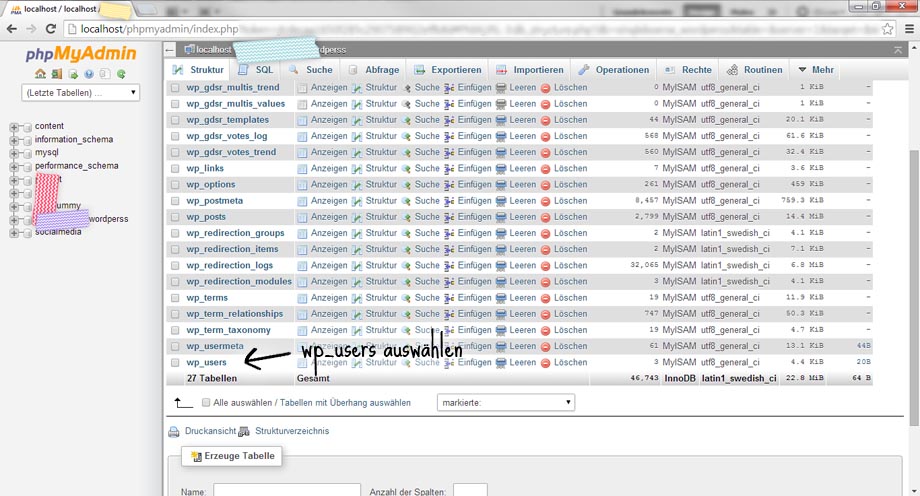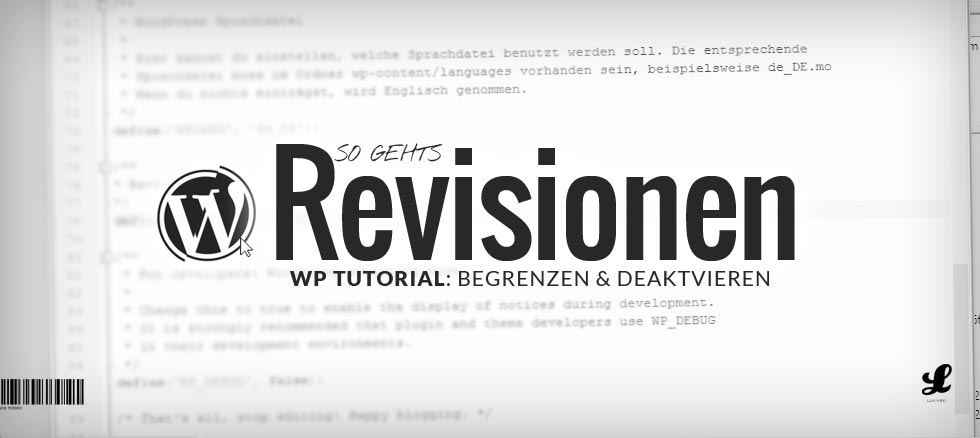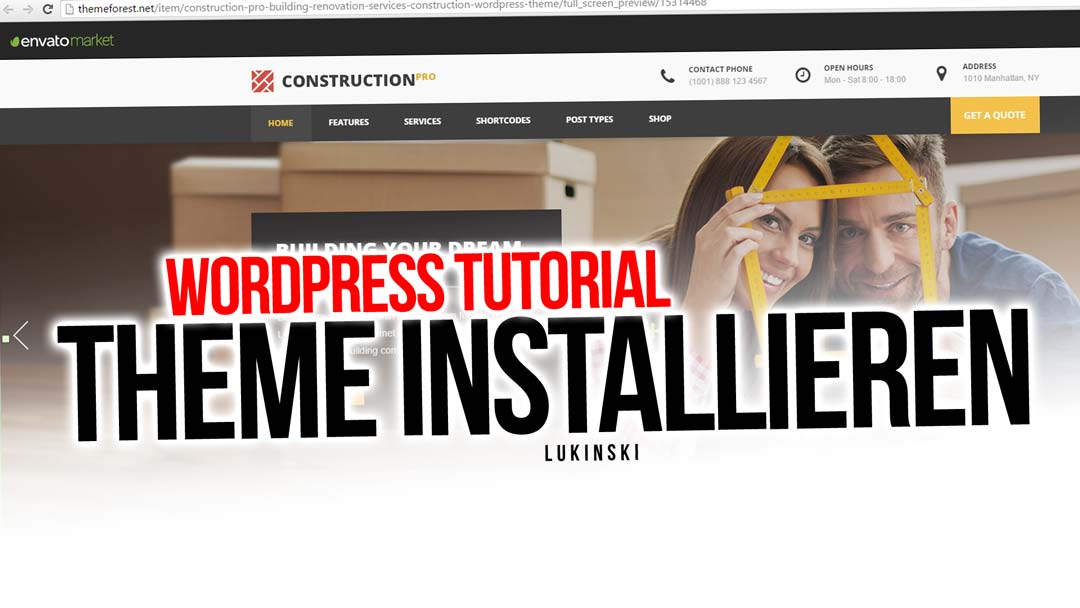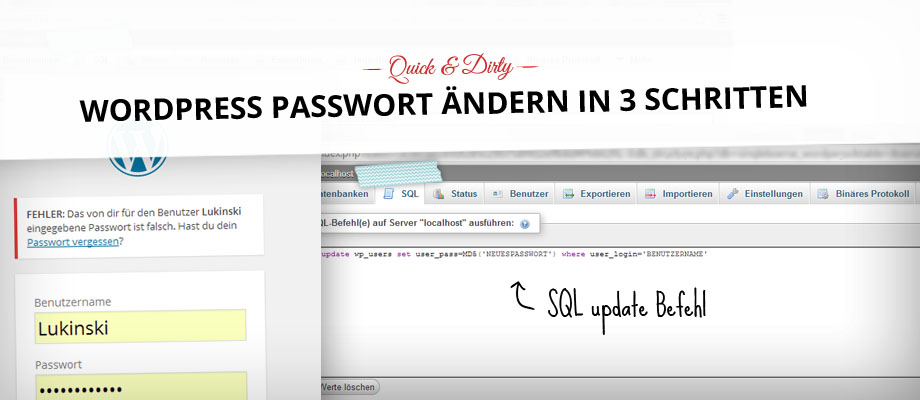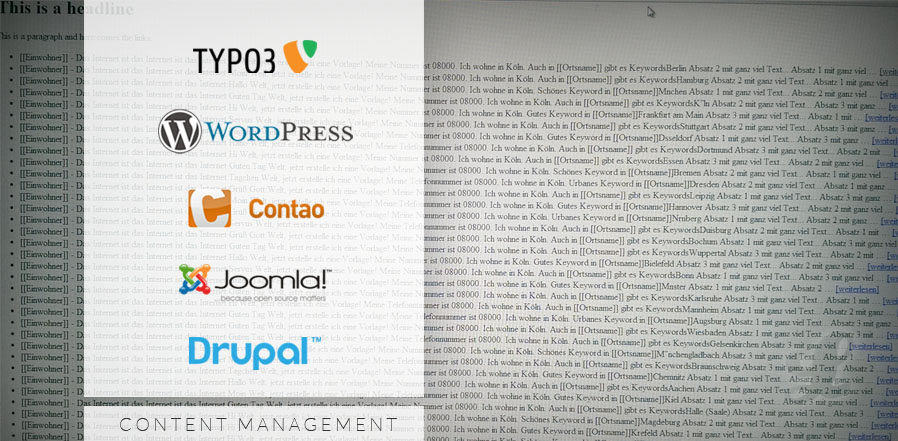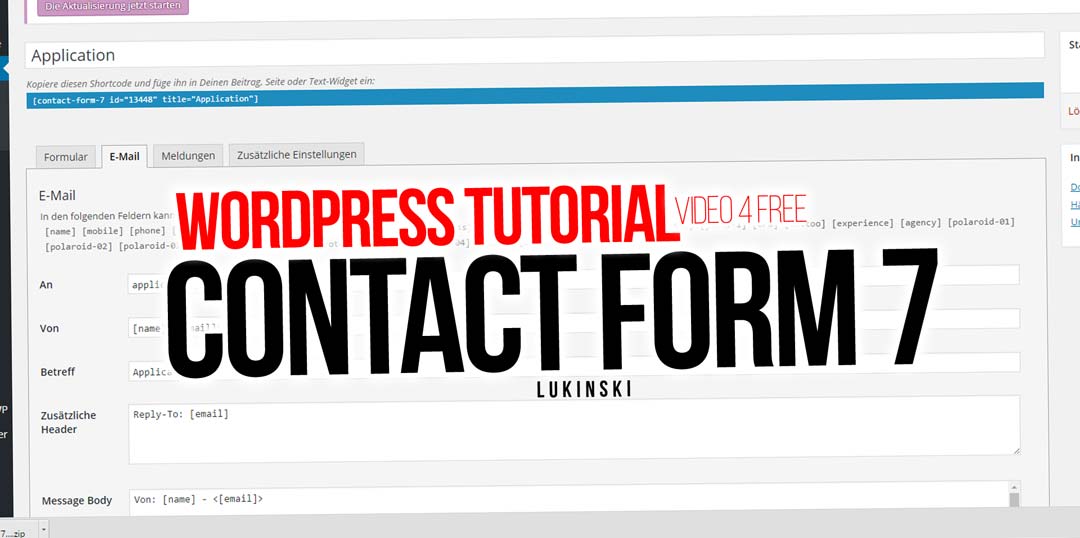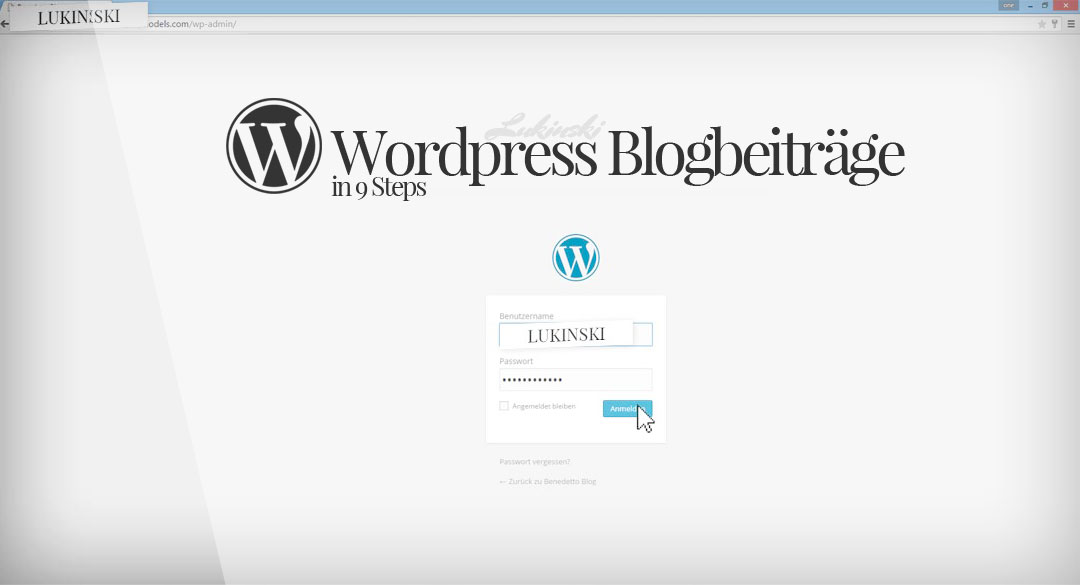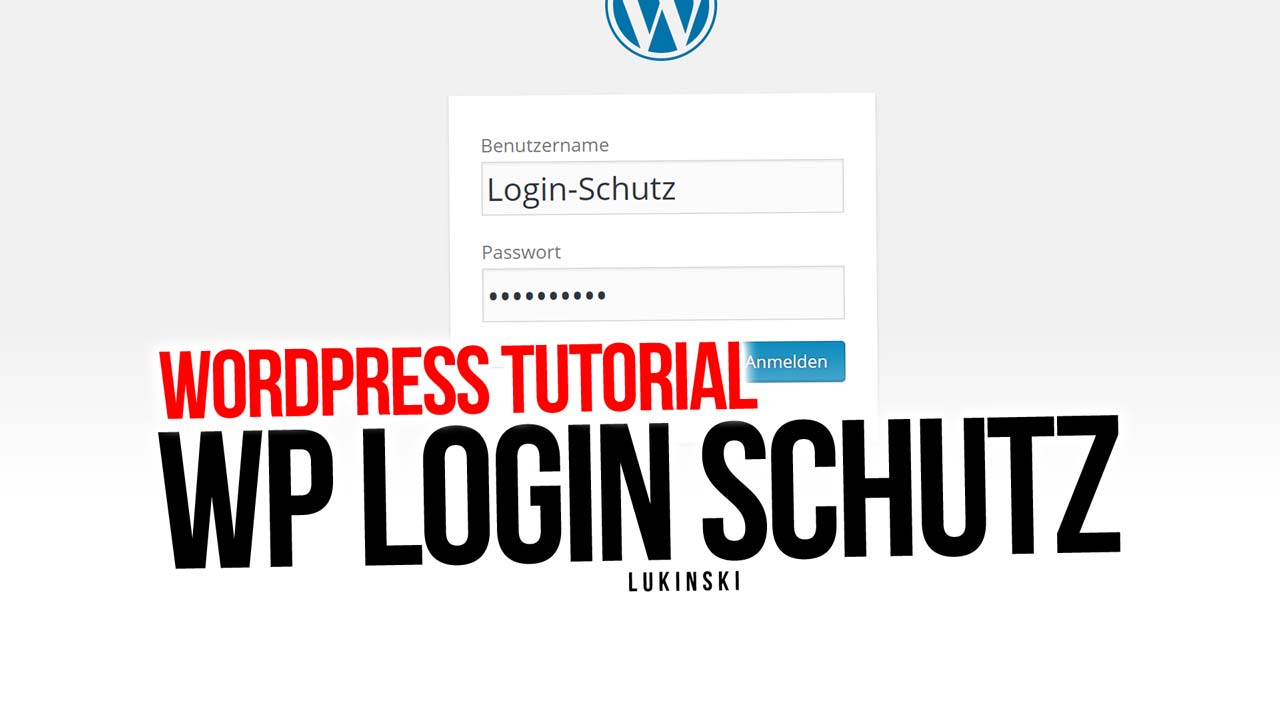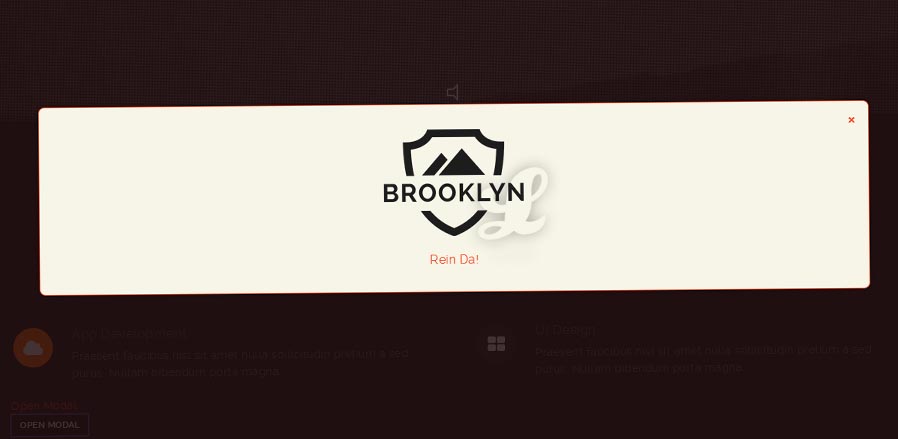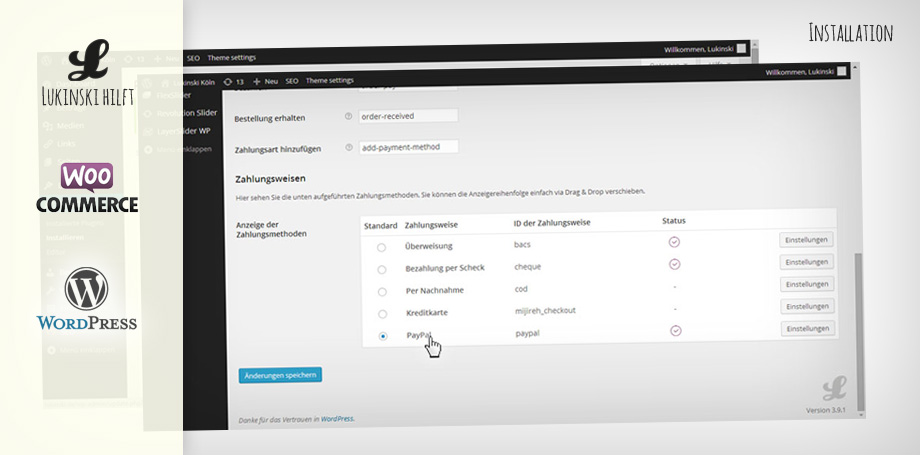Asennat WordPressin itse – Näin! Filezilla, SQL ja asennus
Usein herää kysymys: Voinko asentaa WordPressin itse? Kyllä, kolmella yksinkertaisella, ilmaisella ohjelmistotyökalulla FTP-siirtoa varten (paikallinen kiintolevy palvelimelle/verkkotilaan), Notepad++:lla wp-config.php:n muokkaamiseen ja PhpMyAdminilla WordPress-tietokantojasi varten. Mutta mennään yksinkertaisesti ja askel askeleelta.
[shortcode-muuttuja slug=”adsense”]
Yhteenveto: Kaikki asennusvaiheet
Miten asennat sisällönhallintajärjestelmän itse:
- Tiedonsiirto FTP-asiakkaan Filezillanavulla
- Mukauta Wp-config.php:tä Notepad++:lla
- Tallenna, muuta ja muokkaa tietokantoja PhpMyAdmininavulla.
Etkö ole vielä vakuuttunut sisällönhallinnasta? Artikkelissa Mikä on sisällönhallinta selitin kerran nykyaikaisten CM-järjestelmien, kuten WordPressin, Typon, Drupalin ja Co:n, lukemattomia etuja. Jos ei, pidä hauskaa ensimmäisen WordPress-asennuksesi kanssa:
Tiedonsiirto Filezilla: FTP-asiakasohjelma
FTP Filezilla FTP-ohjelman avulla voit käyttää FTP-palvelinta. FTP Filezillan lyömätön etu on, että voit helposti vaihtaa, muokata tai luoda tietoja aivan kuin palvelin olisi paikallinen kiintolevy. FTP-asiakasohjelman ansiosta voit helposti hallita verkkosivuston tai palvelimen tietoja.
Tietojen vaihto ja siirto
FTP Filezilla koostuu periaatteessa kolmesta ikkunakomponentista. Ensinnäkin sinulla on paikallisen järjestelmäsi eli tietokoneesi tiedostoselain ja toiseksi FTP-palvelimesi/verkkotilasi hakemisto. Voit nyt siirtää tietoja kahden ikkunan välillä. Näin voit helposti vaihtaa sähköisen kaupankäynnin tuotekuvia tai yrityksen verkkosivuston profiilikuvia. Kolmannessa ikkunassa näytetään aktiiviset siirrot, jotka ovat parhaillaan käynnissä. Löydät sen kahden tiedostoselaimen alapuolelta. Täältä näet tiedonsiirtojen ja jonojen nykyisen tilan. FTP Filezillassa sinulla on myös mahdollisuus työskennellä rinnakkain useissa ikkunoissa, minkä etuna on, että voit työskennellä useiden projektien parissa samanaikaisesti.
Vaihe 2: Mukauta wp-config.php-tiedostoa
Notepad++ HTML, CSS, kaikki
Jotta WordPress (vaihtoehtoinen CMS) pääsisi käsiksi tietokantaan, meidän on ensin mukautettava wp-config.php. Se sijaitsee WordPress-hakemiston /root-osoitteessa, ja se voidaan helposti avata Notepad++-editorilla.
- Notepad++ – Ilmainen ohjelmistojen lataus
Seuraavat viisi riviä on nyt mukautettava DB_NAME, DB_USER, DB_PASSWORD, DB_HOST ja (haluttaessa) taulukon etuliite (tämä on pieni lyhenne, joka näkyy myöhemmin SQL-tietokannassa). Esimerkiksi wp_posts, wp_options jne.). Voit saada kaikki tiedot web-hosteriltasi tai tietokannan luomisen jälkeen. Mennään:
[...]
/** Korvaa database_name_here sen tietokannan nimellä, jota haluat käyttää. */
define('DB_NAME', 'database_name_here' 'database_name');
/** Korvaa username_here MySQL-tietokannan käyttäjätunnuksella */
define('DB_USER', 'username_here' 'tietokannan käyttäjä');
/** Korvaa password_here MySQL-salasanalla */
define('DB_PASSWORD', 'password_here' 'salasana');
/** Korvaa localhost MySQL-palvelimen osoitteella */.
define('DB_HOST', 'localhost' 'mysql123.domain.com');
[...]
$table_prefix = 'wp_';
[...]
define ('WPLANG', 'en_DE'); // tässä voit vaihtaa järjestelmän kielen, esimerkiksi en_EN englannin kieleksi.
Voit toki käyttää Windows- tai Apple-tietokoneeseesi jo asennettua klassista tekstieditoria. Jos kuitenkin työskentelet suurten asiakirjojen parissa tai ohjelmointikielillä, kuten HTML, CSS tai PHP, on suositeltavaa käyttää vastaavaa ohjelmaa, kuten Notepad++.
[shortcode-muuttuja slug=”adsense”]
Suosikkitekstieditorimme
Notepad++:n etuna on se, että näet yksittäiset koodit värillisinä. Näin voit navigoida nopeasti ja helposti myös suuremmissa tekstitiedostoissa. Tekstieditorin nopean ja helpon navigoinnin ansiosta voit muokata asiakirjoja nopeasti ja tehokkaasti. Sinulla on kuitenkin lukuisia muita vaihtoehtoja. Yksinkertaisille käyttäjille suosittelemme esimerkiksi hakutoimintoa, jonka voit käyttää näppäinyhdistelmällä Ctrl+6. Voit myös korvata tiettyjä sanoja tai merkkiyhdistelmiä napsauttamalla ”Korvaa millä” -välilehteä. Jos sinulla on esimerkiksi yrityksen nimi, joka mainitaan usein, ja haluat muuttaa sen kokonaan esimerkiksi lisäämällä väliviivan nimesi toisen sanan keskelle, voit korvata sen globaalisti. Global tarkoittaa koko asiakirjassa yhdellä napsautuksella.
Notepad++:n avulla sinulla on siis lukuisia toimintoja, joilla voit muokata tekstejä nopeasti ja helposti, muokata ohjelmakieliä tai myös muokata tekstejä jäsennellysti.
Vaihe 3: Tallenna, muuta ja muokkaa tietokantoja.
PhpMyAdmin – Tietokannat
PhpMyAdminin avulla voimme säätää tietokantaa jälkikäteen. Täältä voimme myös viedä varmuuskopioita ja paljon muuta. Olipa kyse sitten omasta verkkokaupastasi, verkkosivustostasi tai uudesta aloitussivusta. Sisällönhallintajärjestelmät edellyttävät tietokantaa, jota kutsutaan SQL-tietokannaksi. Tarkalleen ottaen MySQL. PhpMyAdminin avulla voit käyttää, muokata ja käsitellä tätä tietokantaa. Useimmissa tapauksissa tarvitset tietokannan vain kerran, kun asennat yrityksen verkkosivuston tai verkkokaupan CM-järjestelmillä, kuten WordPress, Typo3 tai Cantao.
- PhpMyAdmin – Lataa ilmainen ohjelmisto
[shortcode-muuttuja slug=”adsense”]
SQL on kuin Excel
Selittääksesi SQL:n sinulle, kuvittele Excel-taulukko. Tässä Excel-taulukossa voi olla useita kansioita sekä eri taulukoita tai sarakkeita. Jokainen rivi sisältää uutta tietoa, kuten myös SQL:ssä.
PhpMyAdminin avulla voit muokata tietokantaa eli antaa komentoja. Voit esimerkiksi vaihtaa käyttäjiä tai heidän salasanojaan. Myöhemmin sisällönhallintajärjestelmäsi käyttää tätä tietokantaa. Tiedot on poimittu täältä. Tietokannasta löydät muun muassa verkkosivustosi nimen, yksittäiset panoksesi, verkkosivuston asetukset ja paljon muuta. Etkö ole vielä vakuuttunut sisällönhallinnasta? Artikkelissa Mikä on sisällönhallinta selitin nykyaikaisten CM-järjestelmien, kuten WordPressin, Typon, Drupalin ja muiden, lukemattomia etuja.